【春星开讲】(号外)达芬奇12公测版下载,新功能教学发布!
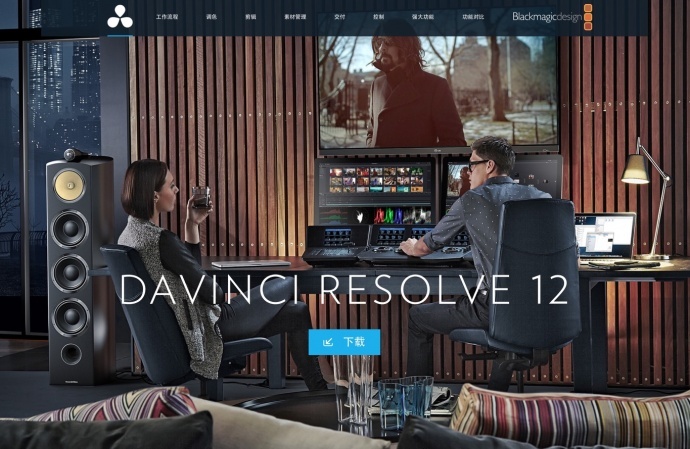
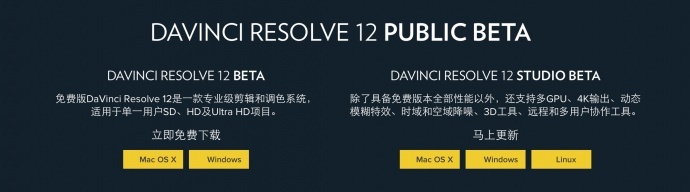
【达芬奇12下载链接】
https://www.blackmagicdesign.com/cn/products/davinciresolve
大家好,达芬奇12beta版发布了。与之前的版本相比,达芬奇12到底有哪些改变,让我带领大家一起看一下。
首先我们来启动达芬奇,点击达芬奇图标启动软件,首先看到的是达芬奇12的图标变成了紫红色,logo设计风格依然延续了扁平化的极简方案,启动图片是风力发电机,3个叶片的形状刚好与三叶草的logo相映成趣。
完整版的达芬奇终于有了自己的名字Studio,这样可以和Lite版作明确的区分。
如果你是初次安装达芬奇,那么启动后你将进入项目管理器面板。如果你是覆盖安装的话,启动后就会看到多用户面板了。
我们双击新用户图标,点击圆圈图标来选择一张图片,设置自己的密码并确认。然后点击“设置新用户”按钮即可进入“项目管理器”面板了。
让我们双击“未标题项目”进入主程序。我们看到达芬奇底部依然分为4个工作间:媒体、编辑、调色和导出。点击图标即可在不同工作间中切换。你会注意到激活的工作空间的图标将变为彩色的。
达芬奇工作空间的管理增添了一个新的菜单“工作区”。在这个菜单中可以切换工作空间和布局模式。例如Shift+2、Shift+4、Shift+6、Shift+8可以在4个工作空间中自由切换。我也不知道达芬奇官方为什么对偶数这么感兴趣。因为舍不的Shift+357不起作用。但是Shift+1可以打开“项目管理器”,Shift+9可以打开“项目设置”面板。不管如何,这是一种改进。
值得一提的是,达芬奇12默认作为框架程序运行,不再一打开就是全屏了。当然你也可以自己切换全屏模式。
大家肯定已经注意到达芬奇界面的设计风格发生了巨大改变,向着扁平化一路高歌猛进。不得不说新界面清爽了许多,即使是参数特别多的面板看上去也不是特别拥挤。
另外你会发现一些原本是文字表示的参数变成了图标表示。例如一级校色面板下方的对比度、饱和度等等,仅看图标是不能马上对应的。这还需要一定的时间去适应。另外,有些原本是图标的按钮变成了文字按钮。例如,暂存面板中的加号按钮变成了Add,减号变成了Remove。
达芬奇界面布局也发生了很大变化,增加了一些面板,合并了一些面板。例如新增了媒体管理面板、音频特效面板等等。
在媒体工作空间中,媒体浏览器被称为“媒体存储”,克隆工具被放置到它的右侧。音频、元数据、采集被并排放在界面右上角。达芬奇新增了分列查看切换按钮,可以放大或缩小列视图。我们可以感受到许多原先在中间栏上的图标都被移动到了顶部。并列放置更便于查找和切换。
好后面的课程我将按照不同的专题详细介绍达芬奇12的新功能,感谢大家关注“春星开讲”。欲知后事如何,且听下回分解!
本文为作者 孙春星 分享,影视工业网鼓励从业者分享原创内容,影视工业网不会对原创文章作任何编辑!如作者有特别标注,请按作者说明转载,如无说明,则转载此文章须经得作者同意,并请附上出处(影视工业网)及本页链接。原文链接 https://cinehello.com/stream/67793
